Come sbarazzarsi del riquadro Opzioni Incolla in Outlook 2013

In precedenza ti abbiamo mostrato come sbarazzarti della casella "Opzioni Incolla" che viene visualizzata quando incolli il testo in Word, Excel, o PowerPoint. Puoi fare lo stesso in Outlook, ma la procedura è leggermente diversa.
Per eliminare la casella "Opzioni di incollamento" in Outlook, fai clic sulla scheda "File" nella finestra principale di Outlook.
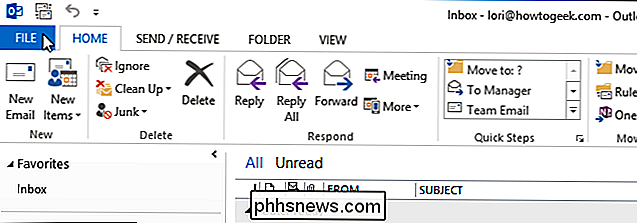
NOTA: puoi anche fare clic sulla scheda "File" sulla barra multifunzione nella finestra "Messaggio".
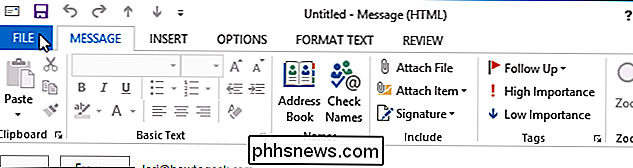
Fare clic su "Opzioni" nell'elenco di elementi sulla sinistra, sia che si sia accedere alla scheda "File" dalla finestra principale di Outlook o dal " Messaggio "finestra.
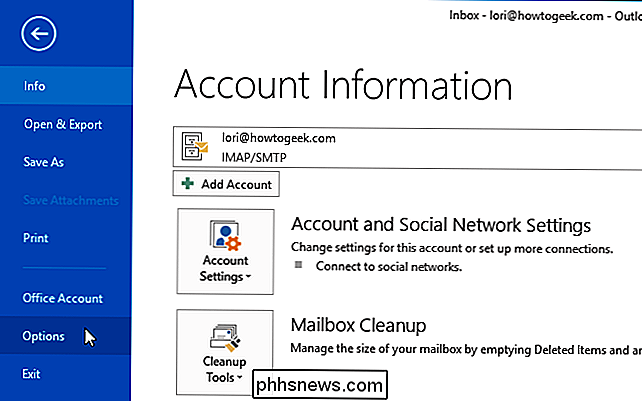
Nella finestra di dialogo" Opzioni di Outlook ", fai clic su" Posta "nell'elenco di elementi a sinistra.
NOTA: se hai aperto la finestra di dialogo" Opzioni di Outlook "dalla finestra" Messaggio " , la schermata "Mail" dovrebbe già essere attiva.
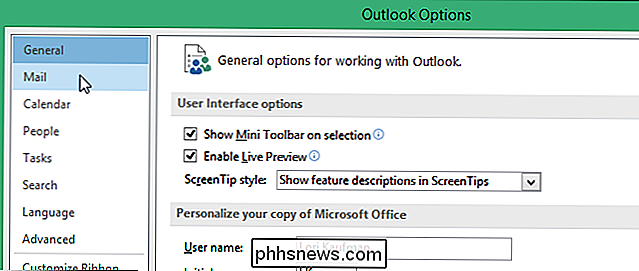
Sul lato destro della sezione "Scrivi messaggio", fai clic sul pulsante "Opzioni editor".
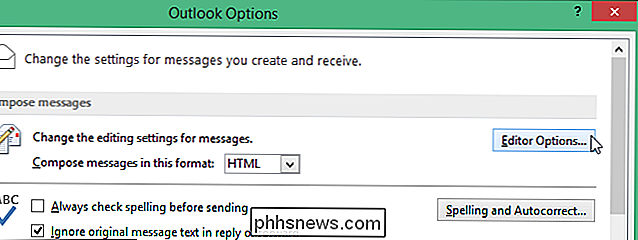
Nella finestra di dialogo "Opzioni editor", fai clic su "Avanzate" sul lato sinistro.
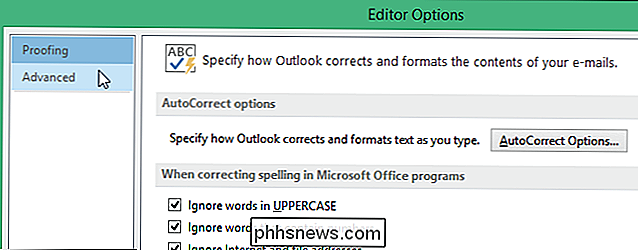
NOTA: ci sono alcune altre opzioni disponibili sul lato sinistro della finestra di dialogo "Opzioni Editor" se hai aperto le "Opzioni di Outlook" finestra di dialogo dalla finestra "Messaggio", ma fai ancora clic sull'opzione "Avanzate".
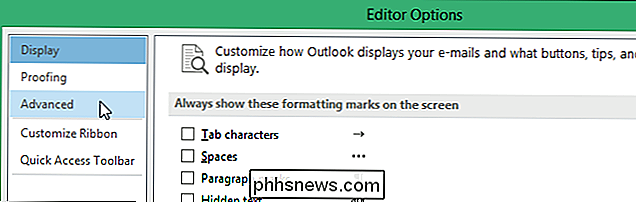
Scorri verso il basso fino alla sezione "Taglia, copia e incolla" e seleziona il pulsante "Mostra opzioni di incolla quando il contenuto viene incollato". non c'è alcun segno di spunta nella casella.
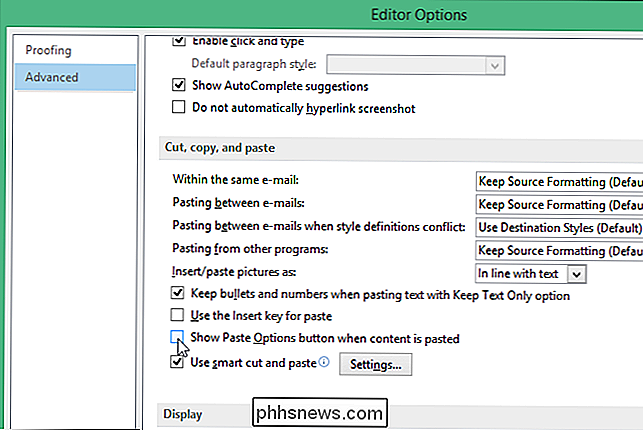
Fare clic su "OK" nella finestra di dialogo "Opzioni editor".
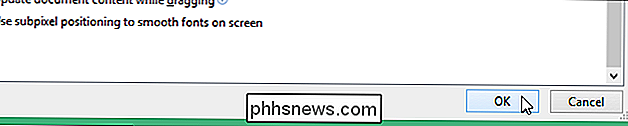
Si torna alla finestra di dialogo "Opzioni di Outlook". Fai clic su "OK" per chiuderlo.
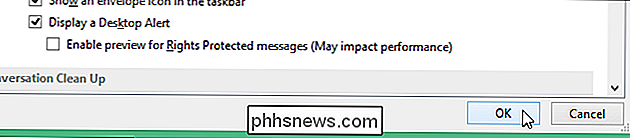
Se vuoi accedere alla casella "Opzioni di incolla" a volte e non vuoi disabilitarlo, puoi premere "Esc" per chiuderlo quando non vuoi usarlo .

Come eliminare una tabella in Word
Se hai inserito una tabella in Word e ora vuoi eliminarla, potresti aver trovato che non è così semplice cancellare l'intera tabella senza cancellare altri contenuti attorno al tavolo. Ti mostreremo un paio di modi per aggirare questa limitazione. Per eliminare una tabella, seleziona prima l'intera tabella.

Cambia i suoni di Windows Startup e Shutdown
Non sono mai stato un grande fan dei suoni di avvio o di spegnimento di Windows, motivo per cui ero così felice che sono stati rimossi in Windows 8. Tuttavia, se si desidera avere i propri suoni di avvio e spegnimento personalizzati in Windows, è possibile. In Windows XP, è un gioco da ragazzi.In Windows 7, devi utilizzare un programma di terze parti per modificare il suono di avvio perché se provi tramite il Pannello di controllo, non fa nulla.In



